Wie du störende Hintergrundgeräusche während deines Teams-Meetings vermeiden kannst, zeigen wir dir in diesem Beitrag!
Dass virtuelle Meetings für viele Unternehmen noch Neuland sind, haben wir alle spätestens während der Pandemie gemerkt. Wahrscheinlich hat der eine oder andere in diesem Bereich selbst amüsante und vielleicht sogar unangenehme oder peinliche Erfahrungen gemacht. Aus diesem Grund haben Kai und Andreas bereits vor einigen Wochen ein #365talk-Video zum Thema „Das perfekt Teams-Meeting“ gemacht (Dazu gibt’s hier auch einen Blogartikel).
Wieso Hintergrundgeräusche im Teams-Call entfernen?
Auch ein Teams Meeting, dass nach allen Regeln der Sorgfalt geplant wurde, kann nach hinten losgehen. Wieso? Stell dir vor, du hast das #365talk-Video gesehen, anschließend den Strebermodus voll aufgefahren und alle Tipps und Tricks penibel umgesetzt. Doch mitten im Call klingelt der Postbote. Klar -kein Drama, aber je nach Art des Meetings kann es schnell unangenehm werden. Oder du bist im Homeoffice und dein Kleinkind -gerade auf der Spitze der Wutphasen-Karriere- brüllt das ganze Haus zusammen und will unbedingt den siebten Keks des Tages erbetteln. Dabei ist es gerade mal 8 Uhr in der Früh. Es gibt unterschiedliche Szenarien, weshalb Hintergrundgeräusche während eines Meetings schnell ablenken, stören oder negative Auswirkungen haben können. Aus diesem Grund zeigen wir dir heute, wie du dieses Problem mit nur wenigen Klicks aus der (Microsoft Teams-)Welt schaffen kannst.
Wie du die Rauschunterdrückung einstellst
Im ersten Schritt öffnest du Microsoft Teams, klickst oben rechts auf dein Profilbild und gehst auf „Konto verwalten“. Im zweiten Schritt wählst du unter „Einstellungen“ den Reiter „Geräte“ aus und scrollst runter zur „Rauschunterdrückung“. Dabei ist die Bezeichnung etwas irreführend, denn mit dieser Funktion werden alle Hintergrundgeräusche (und nicht nur Rauschen, Summen etc.) entfernt, die beim Call stören.
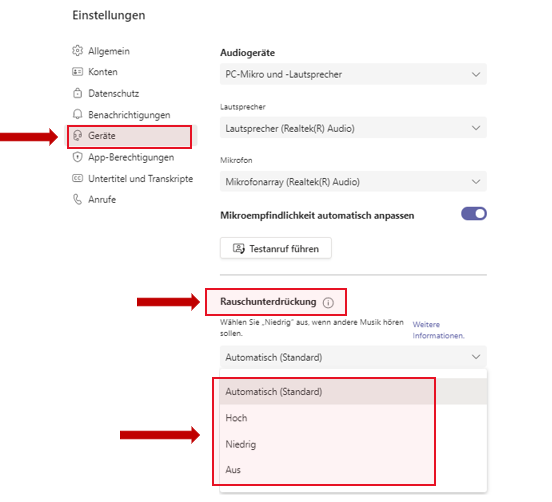
Im nächsten Schritt kannst du die Intensität deiner Rauschunterdrückung in MS Teams auswählen:
- Aus: Wenn du diese Option auswählst, werden keine Geräusche unterdrückt und die Geräuschkulisse bleibt unverändert. Vor allem wenn du mit weniger leistungsstarken Geräten arbeitest, bietet sich diese Option an, da sie deine Technik nicht zusätzlich belastet.
- Niedrig: Laute Geräusche werden bei dieser Variante unterdrückt. Solltest du hingegen leise Hintergrundmusik am Laufen haben, wird diese vom MS Teams nicht entfernt.
- Hoch: Bei dieser Auswahl unterdrückt Teams alle Geräusche -abgesehen von deiner Stimme natürlich. Beachte jedoch, dass diese Option für dein Gerät die höchste Belastung darstellt.
Teile den Beitrag oder das Video mit deinen Kollegen und probiert zusammen aus, welche Option für euch am sinnvollsten ist!
Außerdem bieten dir unsere zertifizierten Microsoft 365 Experten ihr Wissen auf unserer neuen 365learn Plattform an! Mit einem Abo erhältst du grenzenlosen Zugang zu unseren ganzen Inhalten, regelmäßigen Updates, virtuellen Fragerunden und noch vieles mehr! Sichere dir JETZT deinen Zugang!
Schaue dir jetzt auch das passende Video von Kai zu diesem Blogbeitrag an!
- Zentrales Adressbuch für Teams Telefonie - 15. März 2023
- Microsoft Teams – Organisationen verlassen - 8. Dezember 2022
- Wie aktiviert man DND in Microsoft Teams? - 7. Dezember 2022


